İOS veya iPadOS aygıtlarınızı bir bilgisayara yedeklerseniz, kendinizi tüm bu verilerin gerçekte nerede depolandığını merak ederken bulabilirsiniz. Belki de kopyalar oluşturmak, dosyaları çıkarmak veya eski yedeklemeleri silerek alan boşaltmak istersiniz.
Bu yazıda size iPhone, iPad veya iPod touch yedeklerinizin Mac ve Windows bilgisayarlarda tam olarak nerede depolandığını gösterdik. MacOS Catalina'da iTunes ve Finder'ı kullanarak belirli yedeklemeleri nasıl bulacağınızı bile açıkladık.
Yedeklemelerinizi bozmak istemiyorsanız önce bunu okuyun!
iTunes veya Finder ile yaptığınız iPhone, iPad ve iPod touch yedeklemeleri, karmaşık klasör grupları olarak kaydedilir. Her dosyanın ne olduğunu bilmek imkansız çünkü cihazınızdaki her şey parçalanmış.
Bu, verilerinizin güvenliğini artırır, ancak yedeklemenizden içerik çıkarmanın kolay olmadığı anlamına gelir. Genellikle, bu konuda size yardımcı olması için üçüncü taraf bir veri kurtarma uygulaması kullanmanız gerekir.
Tek bir dosyayı taşır veya düzenlerseniz, yedeklemenin tamamını kullanışsız hale getirebilir.
Herhangi bir şeyi düzenlemeden önce her zaman yedeğinizin yeni bir kopyasını almalısınız. Kopyayı bilgisayarınızda farklı bir yere kaydedin ve oradan üzerinde çalışın. Tam olarak ne yaptığınızı bilmiyorsanız, yedekleme klasöründe asla kök salmayın.
İPhone, iPad veya iPod touch yedeklemem macOS'ta nerede saklanıyor?
Yedeklerinizi Windows'ta bulmak için burayı tıklayın.
İTunes kullanarak veya macOS Catalina'da Finder'ı kullanarak iPhone, iPad veya iPod touch'ınızdan yaptığınız yedeklemeler kullanıcı Kitaplığında saklanır. Bu, macOS için sistem dosyalarını tutan gizli bir klasördür.
İTunes veya Finder yedeklerinizi Kitaplıkta bulmanın iki yolu vardır: Finder'ın kendisini kullanmak veya Spotlight ile belirli bir dosya yolunu aramak.
Finder ile iTunes veya Finder yedeklemeleri nasıl bulunur:
- Yeni bir Finder penceresi açın.
- Bekletme seçeneği ve Git> Kitaplık'ı seçin .
- Uygulama Desteği> MobileSync> Yedekleme'ye gidin .
- Her klasör, Mac'inizdeki farklı bir aygıt yedeklemesine karşılık gelir.
 Kitaplıkta her aygıtın kendi şifreli olarak adlandırılmış klasörü vardır.
Kitaplıkta her aygıtın kendi şifreli olarak adlandırılmış klasörü vardır.
Spotlight ile iTunes veya Finder yedeklemeleri nasıl bulunur:
- Spotlight'ı menü çubuğunun sağ üst köşesindeki arama simgesiyle açın.
- Aşağıdaki dosya yolunu kopyalayıp yapıştırın:
~ / Kitaplık / Uygulama Desteği / MobileSync / Yedekleme /
- Return tuşuna basın .
- Her klasör, Mac'inizdeki farklı bir aygıt yedeklemesine karşılık gelir.
 Spotlight'ı kullanarak Yedeklemeler klasörünüzü hızlı bir şekilde bulun.
Spotlight'ı kullanarak Yedeklemeler klasörünüzü hızlı bir şekilde bulun.
Mac'inizde belirli bir iPhone, iPad veya iPod touch yedeklemesi bulmak için, yedeklemelerinizi iTunes veya Finder'dan yönetmeniz gerekir. Bunu nasıl yapacağınızı öğrenmek için burayı tıklayın.
İPhone, iPad veya iPod touch yedeklemem Windows'ta nerede depolanıyor?
İPhone, iPad veya iPod touch yedeklemelerinizin Windows'daki tam konumu, iTunes'u Microsoft Store'dan mı yoksa Apple'ın web sitesinden mi indirdiğinize bağlıdır.
Bununla birlikte, iTunes yedeklemelerinizi Windows'ta bulmak için iki yöntem vardır ve ilk yöntem, iTunes'u nereden aldığınızdan bağımsız olarak aynıdır.
Dosya Gezgini'ni kullanarak iTunes yedeklemeleri nasıl bulunur:
- Yeni bir Dosya Gezgini penceresi açın.
- Aşağıdaki klasöre gidin:
\ Kullanıcılar \ (kullanıcı adı) \ AppData \ Roaming \ Apple Computer \ MobileSync \ Backup \
- Her klasör, bilgisayarınızdaki farklı bir aygıt yedeklemesine karşılık gelir.
 İçeriklerden herhangi birini düzenlemeden önce yedekleme klasörlerinizi yeni bir konuma kopyalayın.
İçeriklerden herhangi birini düzenlemeden önce yedekleme klasörlerinizi yeni bir konuma kopyalayın.
Arama çubuğunu kullanarak iTunes yedeklemeleri nasıl bulunur?
- Windows sürümünüzde Arama çubuğunu bulun.
- Ara % AppData% veya % userprofıle% sırasıyla Microsoft Store veya Apple'ın web sitesinden gelen iTunes var olmasına bağlı olarak.
- Apple (veya Apple Computer)> MobileSync> Backup'a gidin.
- Her klasör, bilgisayarınızdaki farklı bir aygıt yedeklemesine karşılık gelir.
 Windows'taki arama çubuğunu kullanarak iTunes yedeklemelerinizi bulun.
Windows'taki arama çubuğunu kullanarak iTunes yedeklemelerinizi bulun.
İTunes'u kullanarak belirli iPhone, iPad veya iPod touch yedeklemelerini bulun
Aygıtları yalnızca yedekleme klasörlerinden ayırt etmek kolay değildir. Bunun yerine, iTunes'u kullanarak belirli iPhone, iPad veya iPod touch yedeklemelerini bulmak çok daha kolaydır.
MacOS Catalina veya sonraki bir sürümünü çalıştıran bir Mac'iniz varsa, Finder'ı kullanarak belirli yedeklemeleri nasıl bulacağınızı öğrenmek için burayı tıklayın.
İTunes kullanarak belirli yedeklemeler nasıl bulunur:
- Mac'inizde veya PC'nizde iTunes'u açın.
- Mac'te: iTunes> Tercihler> Aygıtlar'a gidin.
- PC'de: Dosya> Tercihler> Cihazlar'a gidin.
- Bulmak istediğiniz aygıt yedeklemesine Control tuşuna basarak tıklayın veya sağ tıklayın.
- Finder'da Göster'i seçin.
 Belirli bir yedekleme klasörünü bulmak için Control tuşuna basarak tıklayın ve Finder'da Göster'i seçin.
Belirli bir yedekleme klasörünü bulmak için Control tuşuna basarak tıklayın ve Finder'da Göster'i seçin.
MacOS Catalina'da Finder'ı kullanarak belirli yedeklemeleri bulun
Finder'ı kullanarak belirli aygıt yedeklemelerini bulmak için işin püf noktası önce bir iOS veya iPadOS aygıtını bilgisayarınıza bağlamaktır. Yedeklemesini bulmak istediğiniz cihazla aynı cihaz olması gerekmez.
Finder'a bir cihaz bağlamadan belirli yedeklemeleri nasıl bulacağınızı biliyorsanız, lütfen yorumlarda bize bildirin.
Finder'ı kullanarak belirli yedekler nasıl bulunur:
- Bilgisayarınıza bir iOS veya iPadOS cihazı bağlayın.
- Finder'da yeni bir pencere açın ve kenar çubuğundan cihazı seçin.
- Genel sekmesine gidin ve Yedeklemeleri Yönet'i tıklayın.
- Bulmak istediğiniz cihaz yedeklemesine Kontrol tuşuna basarak tıklayın.
- Finder'da Göster'i seçin.
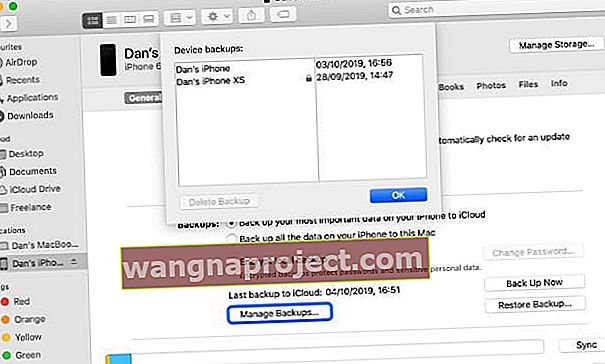 Finder'daki belirli yedeklemeleri bulun ve Finder'da göstermek için kontrol tuşuna basarak tıklayın.
Finder'daki belirli yedeklemeleri bulun ve Finder'da göstermek için kontrol tuşuna basarak tıklayın.
Sarmak
Cihaz yedeklemelerinizi bilgisayarlarınızın MobileSync / Backups klasöründen silebilirsiniz, ancak bunu önermiyoruz. Önemli yedeklemeleri silmediğinizden emin olmak için, herhangi bir şeyi silmeden önce belirli yedekleme bilgilerini görmek için Finder veya iTunes'u kullanmak her zaman daha iyidir!
İPhone, iPad veya iPod touch yedeklemelerinizin Mac veya Windows bilgisayarınızda nerede depolandığını bulamıyorsanız aşağıdaki yorumlarda bize bildirin. Size yardımcı olmak için elimizden geleni yapacağımızdan emin olacağız.


